thinkphp は Linux をサポートしていますか?

准备工作:购买一个linux服务器地址;安装好linux常用的ssh工具(我这边喜欢用xshell敲命令,用filezilla传输文件,这些工具只要到官网下载就好,速度很快的);
1.安装phpstudy for linux
安装下载phpstudy的方式千篇一律,这里简述下就OK。
在xshell中输入:
wget -c http://lamp.phpstudy.net/phpstudy.bin chmod +x phpstudy.bin #权限设置 ./phpstudy.bin #运行安装
安装过程中有php版本和服务器的选择,这些按它的提示选择就行,一段时间(20分钟左右)后就安装好了。
末了,它会告诉你一些phpstudy的操作命令,这些记下就行。
2.导入项目与数据库
phpstudy安装好了之后,在根目录会有一个phpstudy文件夹,如图:
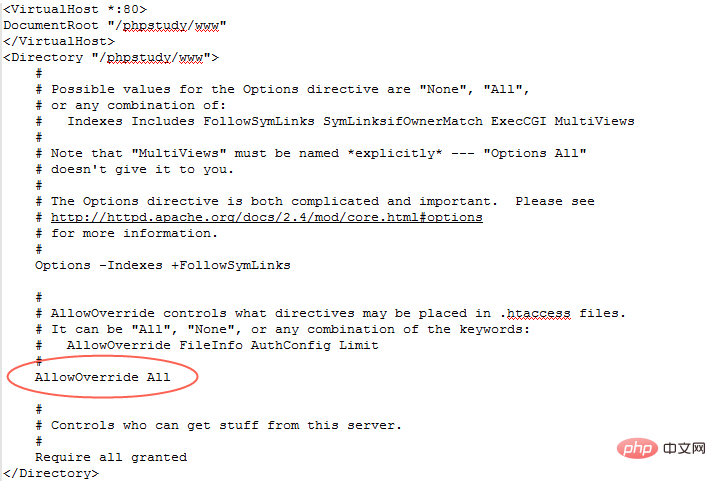
只要将自己的项目通过filezilla传送到/phpstudy/www/目录下就行。
关于数据库的导入,启动phpstudy服务,访问phpstudy自带的数据库管理项目(phpmyadmin)就行,如:http://119.63.131.221/phpmyadmin(119.63.131.221用你自己买的linux地址代替)。导入,导出这里就不赘述了。
相关推荐:《ThinkPHP教程》
3.给予项目文件的访问权限
照理说,到上一步就可以访问了。但linux有保护文件的权限,这时需要设置phpstudy下文件的访问权限,在xshell中敲以下赋权命令:chmod 777 -R /phpstudy
4.apache下隐藏index.php入口
我们在访问tp5项目的时候通常会为了网址的美观而隐藏index.php入口文件的访问。
我这边用的是apache服务器,只要在index.php的同一个目增加.htaccess文件,内容为:
<IfModule mod_rewrite.c>
Options +FollowSymlinks -Multiviews
RewriteEngine on
RewriteCond %{REQUEST_FILENAME} !-d
RewriteCond %{REQUEST_FILENAME} !-f
RewriteRule ^(.*)$ index.php/$1 [QSA,PT,L]
</IfModule>在linux下还要开放apache中的重写URL请求的引擎(mod_rewrite),具体操作如下:
找到:/phpstudy/server/httpd/conf/httpd.conf文件
去掉LoadModule rewrite_module modules/mod_rewrite.so前面的#,并且修改AllowOverride None的值为All,如图:
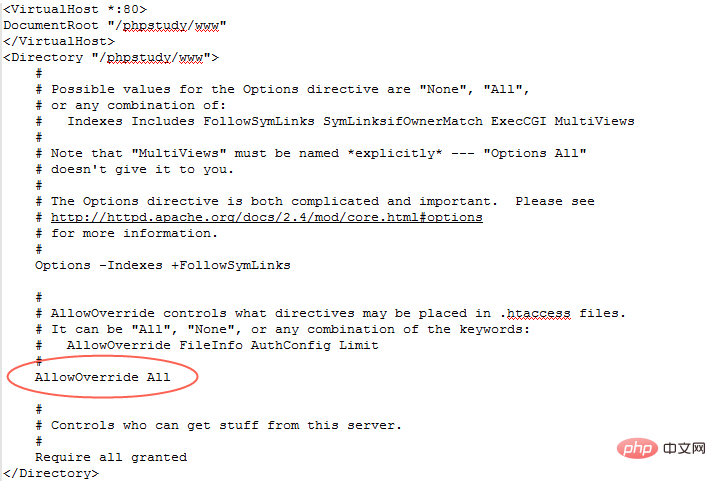
5.配置域名信息
到了上一步,你会发现,网址还是很长,想通过域名的方式来代替前面一串的访问地址。配置方式也很简单,进入/phpstudy/server/httpd/conf/extra/http-vhost.conf文件,按它上面的例子增加就行,如图:
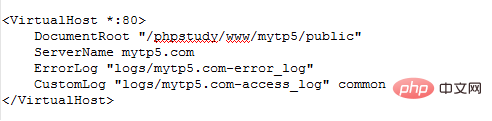
6.注意事项
通常情况下的工作模式是,先在window上写项目,然后在linux服务器下测试,这样常常会出现一些开发过程中碰不到的问题。这里简单说明下,最主要的还是大小写的区别,所以在开发过程中,view目录下的模块名还是全部小写,驼峰的用下划线分隔,这样可以少许多的麻烦。
以上がthinkphp は Linux をサポートしていますか?の詳細内容です。詳細については、PHP 中国語 Web サイトの他の関連記事を参照してください。

ホットAIツール

Undresser.AI Undress
リアルなヌード写真を作成する AI 搭載アプリ

AI Clothes Remover
写真から衣服を削除するオンライン AI ツール。

Undress AI Tool
脱衣画像を無料で

Clothoff.io
AI衣類リムーバー

Video Face Swap
完全無料の AI 顔交換ツールを使用して、あらゆるビデオの顔を簡単に交換できます。

人気の記事

ホットツール

メモ帳++7.3.1
使いやすく無料のコードエディター

SublimeText3 中国語版
中国語版、とても使いやすい

ゼンドスタジオ 13.0.1
強力な PHP 統合開発環境

ドリームウィーバー CS6
ビジュアル Web 開発ツール

SublimeText3 Mac版
神レベルのコード編集ソフト(SublimeText3)

ホットトピック
 7696
7696
 15
15
 1640
1640
 14
14
 1393
1393
 52
52
 1287
1287
 25
25
 1229
1229
 29
29
 VSCODEに必要なコンピューター構成
Apr 15, 2025 pm 09:48 PM
VSCODEに必要なコンピューター構成
Apr 15, 2025 pm 09:48 PM
VSコードシステムの要件:オペレーティングシステム:オペレーティングシステム:Windows 10以降、MACOS 10.12以上、Linux Distributionプロセッサ:最小1.6 GHz、推奨2.0 GHz以上のメモリ:最小512 MB、推奨4 GB以上のストレージスペース:最低250 MB以上:その他の要件を推奨:安定ネットワーク接続、XORG/WAYLAND(Linux)
 VSCODEは拡張子をインストールできません
Apr 15, 2025 pm 07:18 PM
VSCODEは拡張子をインストールできません
Apr 15, 2025 pm 07:18 PM
VSコード拡張機能のインストールの理由は、ネットワークの不安定性、許可不足、システム互換性の問題、VSコードバージョンが古すぎる、ウイルス対策ソフトウェアまたはファイアウォール干渉です。ネットワーク接続、許可、ログファイル、およびコードの更新、セキュリティソフトウェアの無効化、およびコードまたはコンピューターの再起動を確認することにより、問題を徐々にトラブルシューティングと解決できます。
 Apr 16, 2025 pm 07:39 PM
Apr 16, 2025 pm 07:39 PM
NotePadはJavaコードを直接実行することはできませんが、他のツールを使用することで実現できます。コマンドラインコンパイラ(Javac)を使用してByteCodeファイル(filename.class)を生成します。 Javaインタープリター(Java)を使用して、バイトコードを解釈し、コードを実行し、結果を出力します。
 vscodeとは何ですか?vscodeとは何ですか?
Apr 15, 2025 pm 06:45 PM
vscodeとは何ですか?vscodeとは何ですか?
Apr 15, 2025 pm 06:45 PM
VSコードは、Microsoftが開発した無料のオープンソースクロスプラットフォームコードエディターと開発環境であるフルネームVisual Studioコードです。幅広いプログラミング言語をサポートし、構文の強調表示、コード自動完了、コードスニペット、および開発効率を向上させるスマートプロンプトを提供します。リッチな拡張エコシステムを通じて、ユーザーは、デバッガー、コードフォーマットツール、GIT統合など、特定のニーズや言語に拡張機能を追加できます。 VSコードには、コードのバグをすばやく見つけて解決するのに役立つ直感的なデバッガーも含まれています。
 vscodeはMacに使用できますか
Apr 15, 2025 pm 07:36 PM
vscodeはMacに使用できますか
Apr 15, 2025 pm 07:36 PM
VSコードはMacで利用できます。強力な拡張機能、GIT統合、ターミナル、デバッガーがあり、豊富なセットアップオプションも提供しています。ただし、特に大規模なプロジェクトまたは非常に専門的な開発の場合、コードと機能的な制限がある場合があります。
 vscodeの使用方法
Apr 15, 2025 pm 11:21 PM
vscodeの使用方法
Apr 15, 2025 pm 11:21 PM
Visual Studio Code(VSCODE)は、Microsoftが開発したクロスプラットフォーム、オープンソース、および無料のコードエディターです。軽量、スケーラビリティ、および幅広いプログラミング言語のサポートで知られています。 VSCODEをインストールするには、公式Webサイトにアクセスして、インストーラーをダウンロードして実行してください。 VSCODEを使用する場合、新しいプロジェクトを作成し、コードを編集し、コードをデバッグし、プロジェクトをナビゲートし、VSCODEを展開し、設定を管理できます。 VSCODEは、Windows、MacOS、Linuxで利用でき、複数のプログラミング言語をサポートし、マーケットプレイスを通じてさまざまな拡張機能を提供します。その利点には、軽量、スケーラビリティ、広範な言語サポート、豊富な機能とバージョンが含まれます
 Linuxの主な目的は何ですか?
Apr 16, 2025 am 12:19 AM
Linuxの主な目的は何ですか?
Apr 16, 2025 am 12:19 AM
Linuxの主な用途には、1。Serverオペレーティングシステム、2。EmbeddedSystem、3。Desktopオペレーティングシステム、4。開発およびテスト環境。 Linuxはこれらの分野で優れており、安定性、セキュリティ、効率的な開発ツールを提供します。
 GITの倉庫アドレスを確認する方法
Apr 17, 2025 pm 01:54 PM
GITの倉庫アドレスを確認する方法
Apr 17, 2025 pm 01:54 PM
gitリポジトリアドレスを表示するには、次の手順を実行します。1。コマンドラインを開き、リポジトリディレクトリに移動します。 2。「git remote -v」コマンドを実行します。 3.出力と対応するアドレスでリポジトリ名を表示します。




